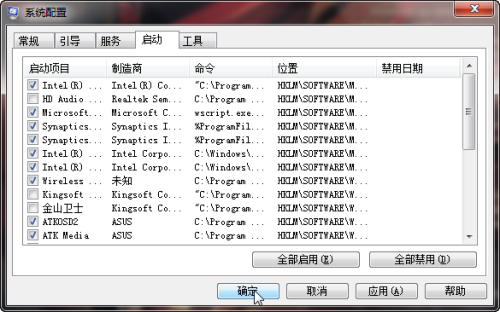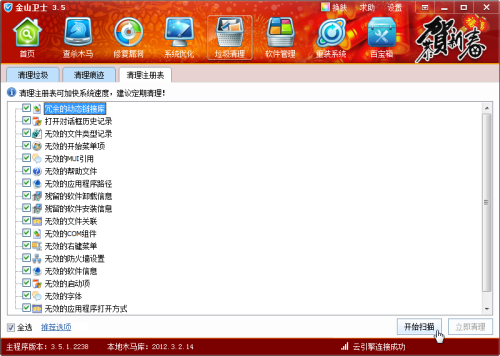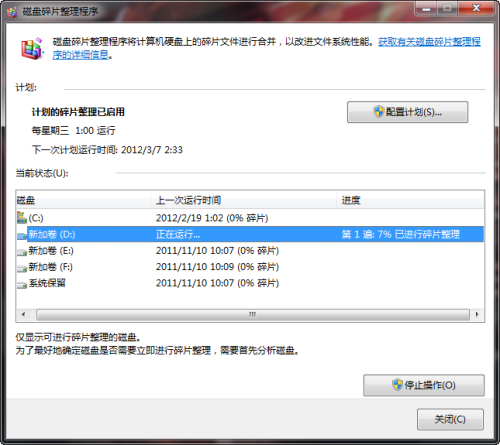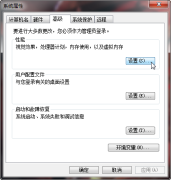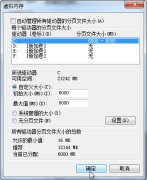操作简单很实用!五大电脑小技巧推荐
想让电脑速度变快,看过很多的极其复杂的设置步骤,现在我把一些经本人试验过,简单易操作的步骤提炼出来,大家有兴趣的可以照着设置一下,电脑真的会“飞”起来哦!
优化残留软件“启动”组
优化残留软件“启动”组:计算机初学者都爱试用各种软件,用不多久又将其删除,但常常会因为某些莫名其妙的原因,这些软件还会驻留在“启动”项目中,windows启动时就会为此白白浪费许多时间。想要解决这个问题,你可以打开“开始”→“运行”,在出现的对话框的“打开”栏中选中输入“msconfig”(同上一方法步骤),选项卡中这回选中“启动”复选框,将不用加载启动组的程序前面的“√”去掉就可以了。
整理、优化注册表
整理、优化注册表:windows在开机启动后,系统要读取注册表里的相关资料并暂存于ram(内存)中,windows开机的大部分时间,都花费了在这上面。因此,整理、优化注册表显得十分必要。有关注册表的优化,可以使用金山卫士等软件。以金山卫士为例,点击垃圾清理,里面有一个清理注册表,点击开始扫描,软件会自动扫描电脑注册表垃圾,之后点击清理即可。
定期做磁盘碎片整理
定期做磁盘碎片整理:对于硬盘最好能每隔2个星期就做一次“磁盘碎片整理”,那样会明显加快程序启动速度的,点击“系统工具”→“磁盘碎片整理程序”即可。可以进行“分析”、“碎片整理”等操作,最后还可查看报告。注意在整理磁盘碎片时系统所在的盘一定要整理,这样才能真正加快windows的启动顺序。
扩大虚拟内存容量
扩大虚拟内存容量:如果你的硬盘够大,那就请你打开”控制面板“中的“系统”,在“性能”选项中打开“虚拟内存”,选择第二项:用户自己设定虚拟内存设置,指向一个较少用的硬盘,并把最大值和最小值都设定为一个固定值,大小为物理内存的2倍左右。这样,虚拟内存在使用硬盘时,就不用迁就其忽大忽小的差别,而将固定的空间作为虚拟内存,加快存取速度。虚拟内存的设置最好在“磁盘碎片整理”之后进行,这样虚拟内存就分不在一个连续的、无碎片文件的空间上,可以更好的发挥作用。
关注我们